Maison >Tutoriel système >Série Windows >Comment nettoyer le fichier windows.old sur un ordinateur win11 ? Comment nettoyer Windows.old dans Win11
Comment nettoyer le fichier windows.old sur un ordinateur win11 ? Comment nettoyer Windows.old dans Win11
- WBOYWBOYWBOYWBOYWBOYWBOYWBOYWBOYWBOYWBOYWBOYWBOYWBavant
- 2024-02-13 12:12:30963parcourir
Éditeur PHP Apple vous présentera comment nettoyer le fichier windows.old sur votre ordinateur Win11. Après la mise à niveau vers un nouveau système d'exploitation, les anciennes versions des fichiers Windows seront enregistrées dans le dossier windows.old, occupant une grande quantité d'espace de stockage. Afin de libérer de l'espace disque, nous devons nettoyer le dossier windows.old. Il existe deux manières d'accomplir cette tâche : utiliser l'outil de nettoyage de disque du système ou utiliser un outil de ligne de commande pour effectuer le nettoyage. Ces deux méthodes seront présentées en détail ci-dessous pour vous aider à nettoyer rapidement les fichiers Windows.old et à libérer un espace de stockage précieux.
Méthode 1 : à partir de l'Explorateur de fichiers
Il s'agit de la méthode la plus courte et la plus directe lorsqu'il s'agit de supprimer le dossier windows.old dans Windows 11. Voici ce que vous devez faire :
1. Ouvrez l'Explorateur de fichiers via la touche de raccourci Windows+E.
2. Accédez ensuite au lecteur C et sélectionnez le dossier windows.old.
3. Enfin, appuyez sur la touche Suppr pour l'envoyer dans la corbeille ou utilisez la touche de raccourci Maj+Suppr pour le supprimer définitivement de votre PC.
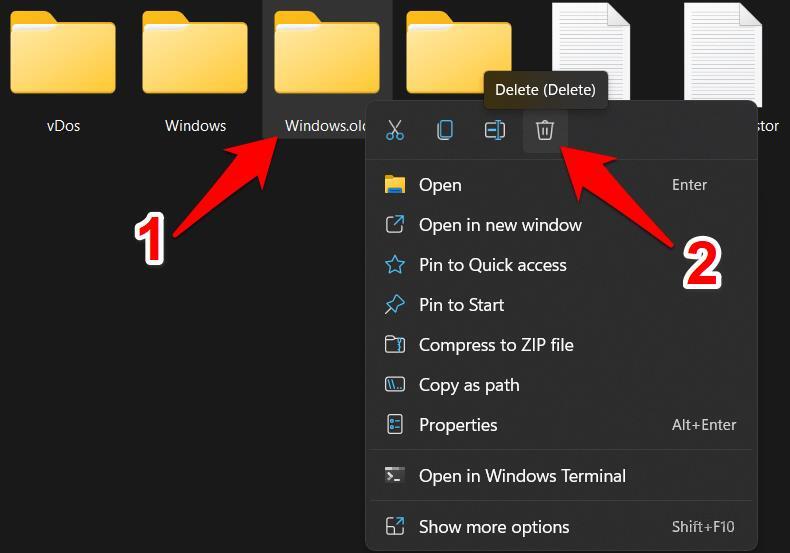
Méthode 2 : Utiliser le nettoyage de disque
Vous pouvez également utiliser l'outil de nettoyage de disque intégré pour supprimer le dossier windows.old dans Windows 11. Voici comment procéder :
1. Accédez au menu Démarrer, recherchez Nettoyage de disque, puis ouvrez-le.
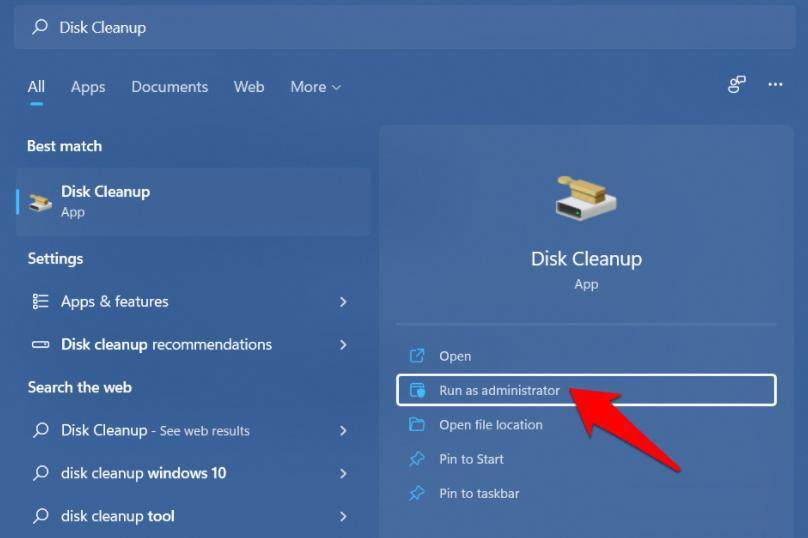
2. Sélectionnez ensuite le lecteur C dans la liste et cliquez sur OK.
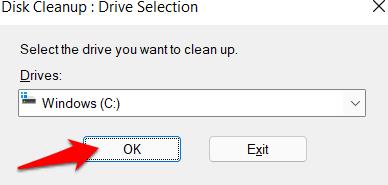
3. Enfin, sélectionnez « Installation précédente de Windows » et cliquez sur « OK ».
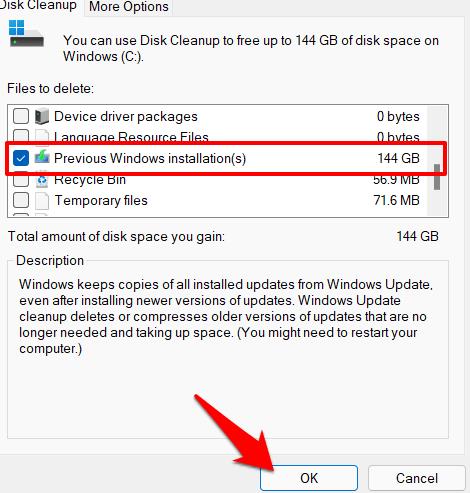
Troisième méthode : via des fichiers temporaires
Windows garde une trace de tous les fichiers temporaires stockés sur votre PC, qui incluent également les fichiers et dossiers des versions précédentes du système d'exploitation. Ainsi, en utilisant cette fonctionnalité, nous pouvons également supprimer le dossier windows.old dans Windows 11. Suivez les instructions :
1. Utilisez la touche de raccourci Windows+I pour ouvrir le menu des paramètres.
2. Sélectionnez ensuite Système dans la barre de menu de gauche et accédez à la section Stockage.
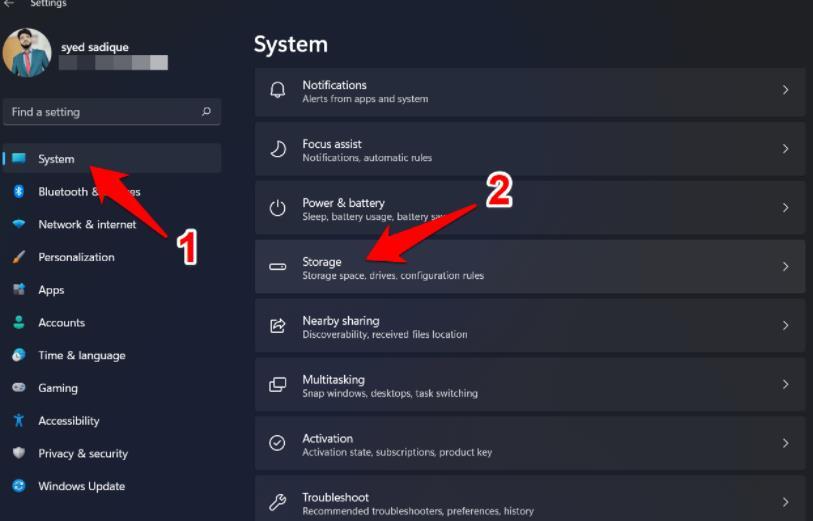
3. Après cela, allez dans la section des fichiers temporaires.
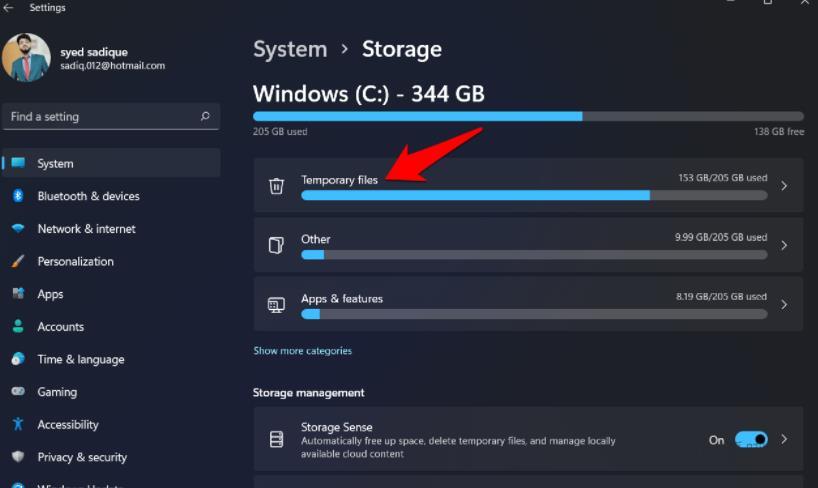
4. Maintenant, sélectionnez simplement "Installation précédente de Windows" et cliquez sur le bouton "Supprimer les fichiers". C'est ça.
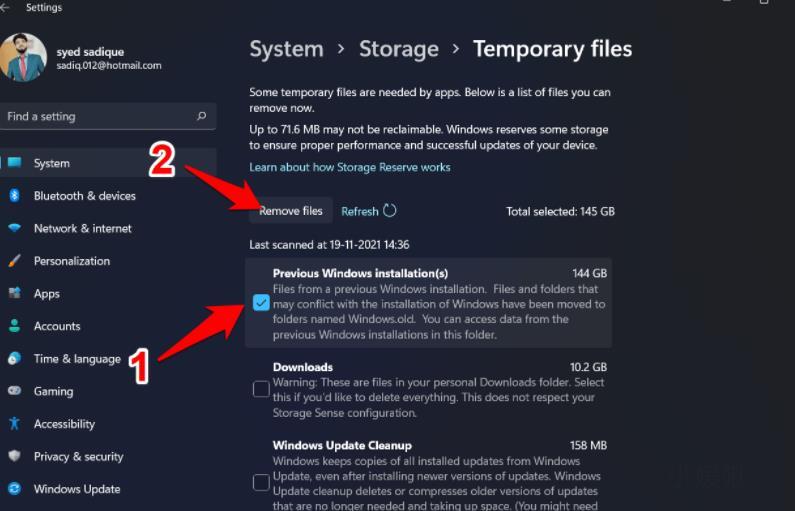
Quatrième méthode : suggestions de nettoyage
Windows recommande les fichiers et dossiers que vous pouvez supprimer en toute sécurité de votre PC pour libérer de l'espace de stockage. À partir de maintenant, nous utiliserons cette fonctionnalité pour supprimer le dossier windows.old dans Windows 11.
1. Alors, allez dans la section Paramètres, Système, Stockage comme avant.
2. Dans celui-ci, rendez-vous sur la page des suggestions de nettoyage.
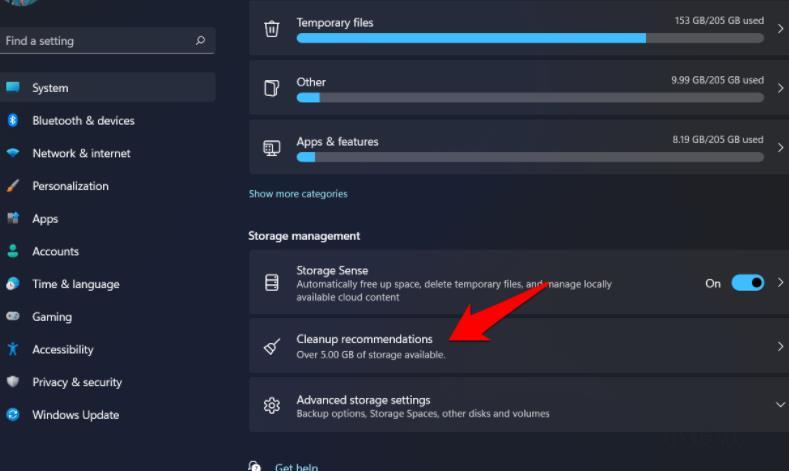
3. Sélectionnez maintenant « Installation précédente de Windows ».
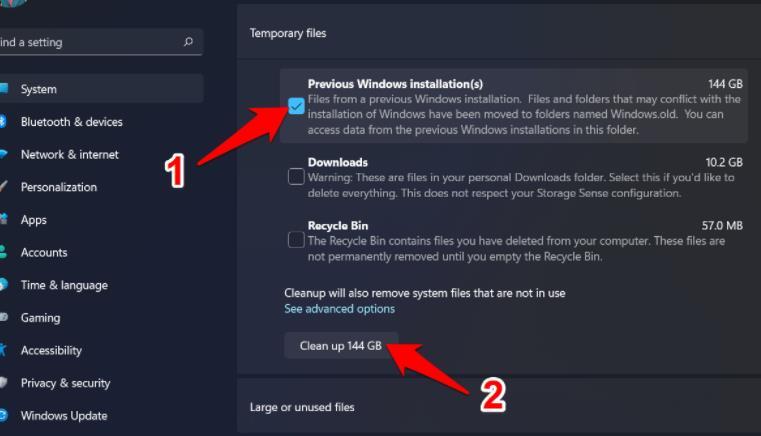
4. Enfin, cliquez sur le bouton Nettoyer la taille et le processus est terminé.
Cinquième méthode : via Storage Sense
Storage Sense est un utilitaire intégré qui peut être utilisé pour supprimer automatiquement et régulièrement les fichiers et dossiers temporaires. De même, vous pouvez également configurer divers calendriers de nettoyage ou supprimer le contenu cloud disponible localement. De plus, cela peut également s'avérer utile si vous souhaitez supprimer le dossier windows.old dans Windows 11. Voici comment procéder :
1. Tout d'abord, allez dans la section "Paramètres" "Système" "Stockage".
2. Dans celui-ci, activez le commutateur à côté de Storage Sense.
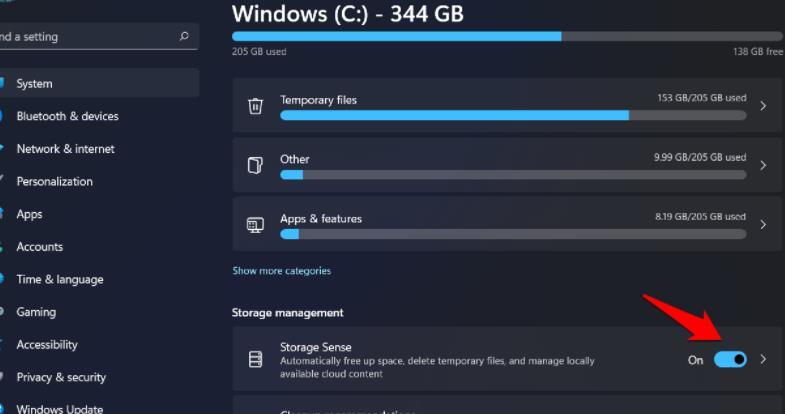
3. Cliquez ensuite sur Storage Sense pour accéder à son menu.
4. Maintenant, cochez « Maintenir le bon fonctionnement de Windows en nettoyant automatiquement les fichiers temporaires du système et des applications ».
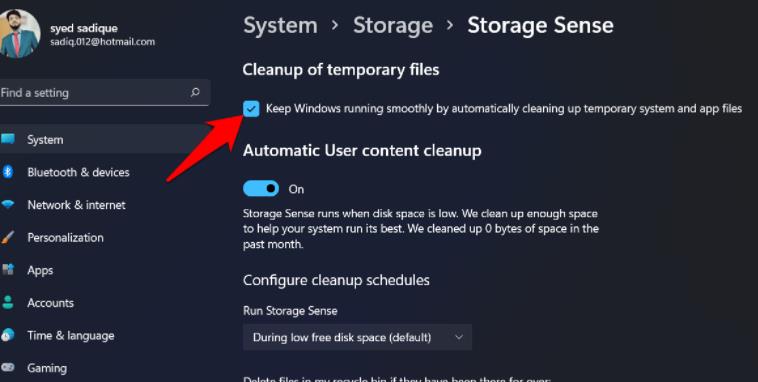
5. Après cela, faites défiler jusqu'à la fin de la page et cliquez sur Exécuter Storage Sense maintenant.
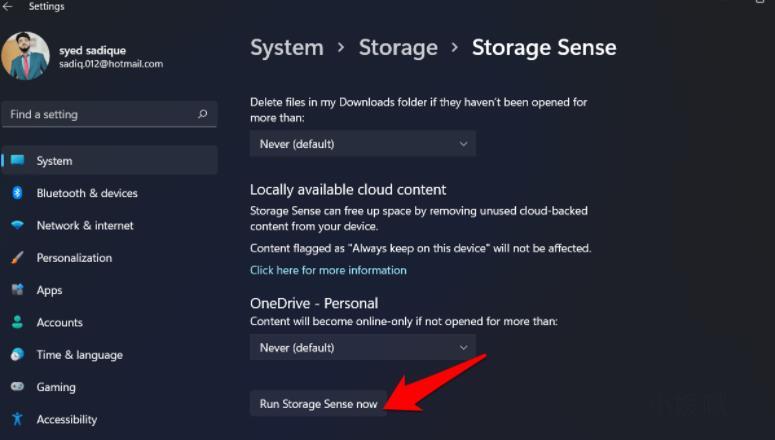
Ce qui précède est le contenu détaillé de. pour plus d'informations, suivez d'autres articles connexes sur le site Web de PHP en chinois!
Articles Liés
Voir plus- Nous ne pouvons pas activer Windows sur cet appareil.
- Comment résoudre le problème que l'ordinateur continue d'afficher « Préparation de Windows » au redémarrage ?
- Explication détaillée de la façon de mettre à niveau le système Win10 vers Win11
- Comment installer la version la plus stable du système d'exploitation Win7

